Sut i gael yr holl atodiadau o e-byst wedi'u harchifo yn Outlook?
Mae'n hawdd arbed un neu fwy o atodiadau mewn un e-bost yn Outlook. Ond a ydych chi'n gwybod sut i arbed atodiadau mewn un e-bost wedi'i archifo? A beth os arbedwch yr holl atodiadau mewn negeseuon e-bost lluosog / pob archif? Rhowch gynnig ar atebion isod:
- Sicrhewch yr holl atodiadau o un e-bost sydd wedi'i archifo yn Outlook
- Arbedwch bob atodiad o e-bost lluosog / pob archif gydag offeryn anhygoel
- Symudwch yr holl atodiadau o e-byst wedi'u harchifo i'r ffolder
Sicrhewch yr holl atodiadau o un e-bost sydd wedi'i archifo yn Outlook
Bydd y dull hwn yn cyflwyno Microsoft Outlook's Arbedwch yr holl Atodiadau nodwedd i gael yr holl atodiadau mewn un e-bost wedi'i archifo yn Outlook. Gwnewch fel a ganlyn:
1. Cliciwch Ffeil > Agored ac Allforio (neu agored)> Agor Ffeil Data Outlook.
2. Yn y blwch deialog Open Outlook Data File, agorwch y ffolder sy'n cynnwys ffeil ddata Outlook sydd wedi'i archifo, cliciwch i ddewis y ffeil ddata Outlook sydd wedi'i harchifo, a chliciwch ar y OK botwm. Gweler y screenshot:
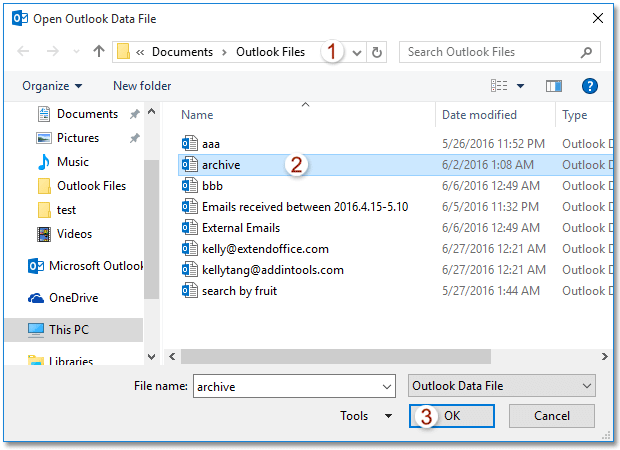
Ac yn awr mae'r ffeil ddata Outlook sydd wedi'i harchifo wedi'i hagor yn eich Microsoft Outlook.
3. Yn y bost gweld, agorwch y ffolder post sydd wedi'i archifo y bydd atodiadau eich e-bost y byddwch chi'n ei gael, ac yna cliciwch yr e-bost i'w agor yn y Pane Darllen. Gweler y screenshot:
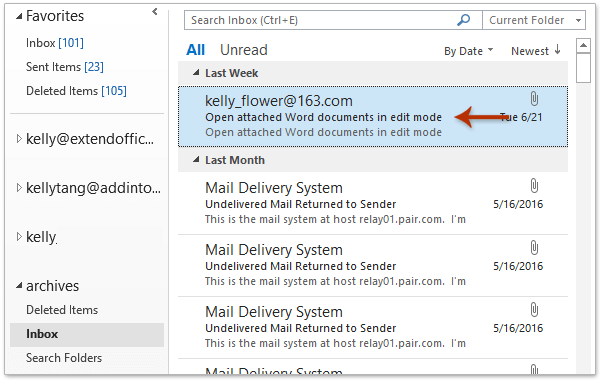
4. Ewch i'r Pane Darllen, cliciwch unrhyw atodiad i actifadu'r Offer Ymlyniad, ac yna cliciwch Ymlyniadau > Arbedwch yr holl Atodiadau. Gweler y screenshot:
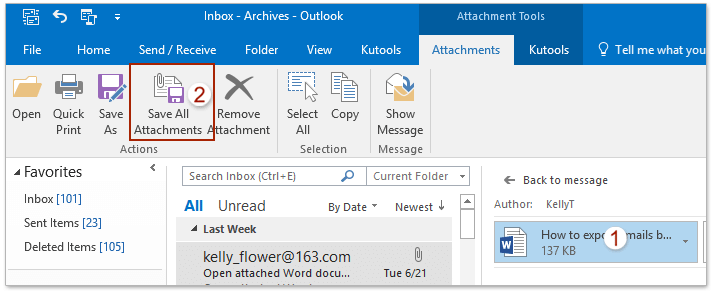
5. Yn y blwch deialog agoriadol Save All Attachments, dewiswch yr holl atodiadau yn y Ymlyniadau blwch, ac yna cliciwch ar y OK botwm. Gweler y screenshot:
Nodyn: Dal y Symud allwedd, gallwch ddewis pob atodiad trwy glicio ar yr atodiad cyntaf a'r un olaf.
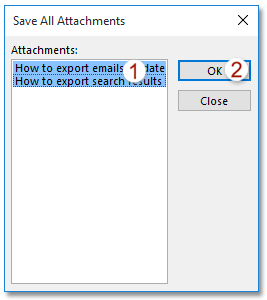
6. Yn yr ail flwch deialog Save All Attachments, cliciwch i ddewis y ffolder cyrchfan y byddwch yn cadw'r atodiadau ynddo, a chliciwch ar y OK botwm. Gweler y screenshot:
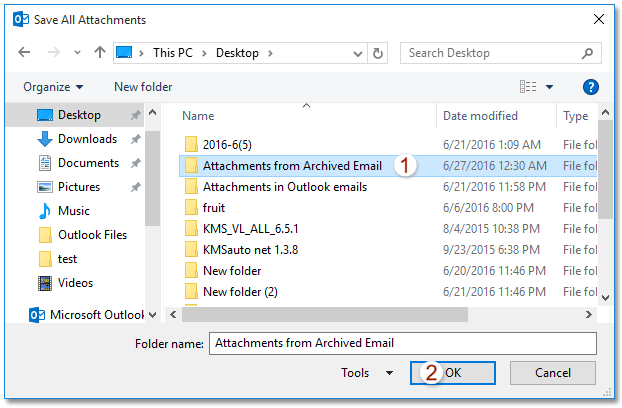
Hyd yn hyn rydych wedi arbed pob atodiad o'r e-bost archif penodedig i'ch disg galed yn barod.
Arbedwch bob atodiad o e-byst lluosog / pob archif gydag offeryn anhygoel
Os oes gennych Kutools ar gyfer Rhagolwg wedi'i osod, gallwch arbed pob atodiad yn gyflym o nifer o negeseuon e-bost wedi'u harchifo neu bob un Arbed i Bawb (Atodiadau) nodwedd yn Outlook.
Kutools ar gyfer Rhagolwg: Pecyn cymorth Outlook Ultimate gyda dros 100 o offer defnyddiol. Rhowch gynnig arni AM DDIM am 60 diwrnod, dim cyfyngiadau, dim pryderon! Read More ... Dechreuwch Treial Am Ddim Nawr!
1. Agorwch y ffeil ddata Outlook sydd wedi'i harchifo trwy glicio Ffeil > Agored ac Allforio (neu agored)> Agor Ffeil Data Outlook.
2. Ac yna yn y blwch deialog Open Outlook Data File, agorwch y ffolder sy'n cynnwys ffeil ddata Outlook sydd wedi'i archifo, cliciwch i ddewis y ffeil ddata Outlook sydd wedi'i harchifo, a chliciwch ar y OK botwm. Gweler y screenshot:
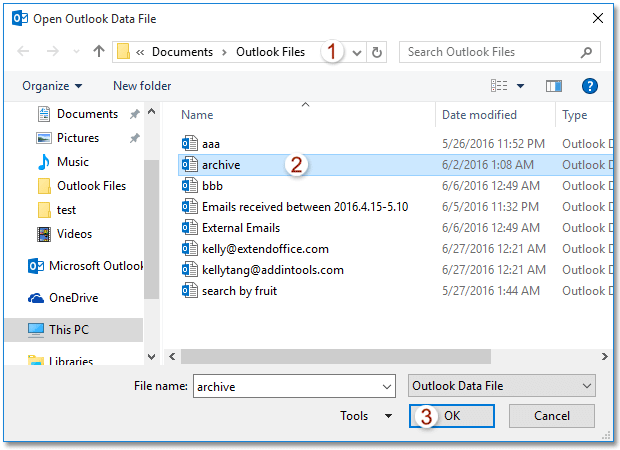
Ac yn awr mae'r ffeil ddata Outlook sydd wedi'i harchifo yn agor yn Outlook, a gallwch ddod o hyd iddi ar y Panelau Navigation yn y bost gweld.
3. Agorwch y ffolder post sydd wedi'i archifo, a dewiswch e-byst lluosog neu bob e-bost yr ydych am arbed eu hatodiadau.
Nodyn: Dal y Ctrl allwedd, gallwch ddewis sawl e-bost nad ydynt yn gyfagos gyda chlicio e-byst fesul un yn y rhestr bost; dal y Symud allwedd, gallwch ddewis sawl e-bost cyfagos gyda chlicio ar yr e-bost cyntaf a'r un olaf yn y rhestr bost.
4. Cliciwch Kutools > Offer Ymlyniad > Arbed i Bawb i alluogi'r nodwedd hon.
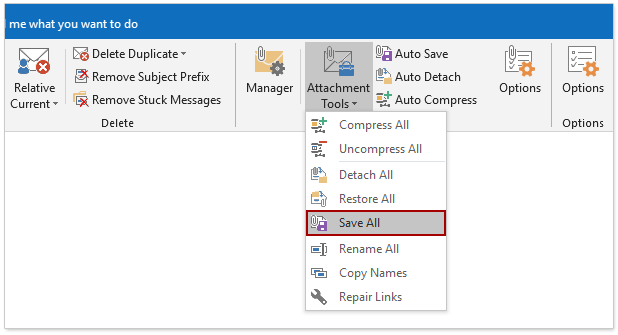
5. Yn y dialog Save Settings, cliciwch ![]() botwm i nodi'r ffolder cyrchfan ar gyfer arbed atodiadau, a chliciwch ar y botwm Ok.
botwm i nodi'r ffolder cyrchfan ar gyfer arbed atodiadau, a chliciwch ar y botwm Ok.
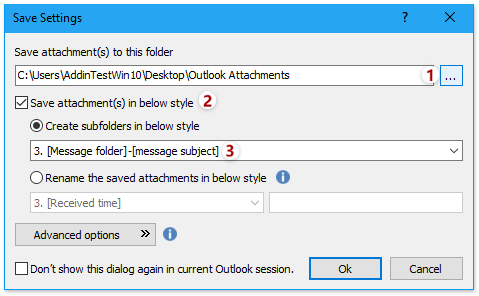
Awgrymiadau: Os oes angen, gallwch wirio'r Cadw atodiad (au) yn yr arddull islaw opsiwn a nodi arddull is-ffolder yn ôl yr angen. Os na wnewch chi wirio'r Cadw atodiad (au) yn yr arddull islaw opsiwn, bydd pob atodiad yn cael ei gadw i'r ffolder cyrchfan.
Yna mae holl atodiadau'r e-byst archif a ddewiswyd yn cael eu cadw i'r ffolder cyrchfan penodedig (neu'r is-ffolderi os ydych chi wedi nodi'r arddull is-ffolder).
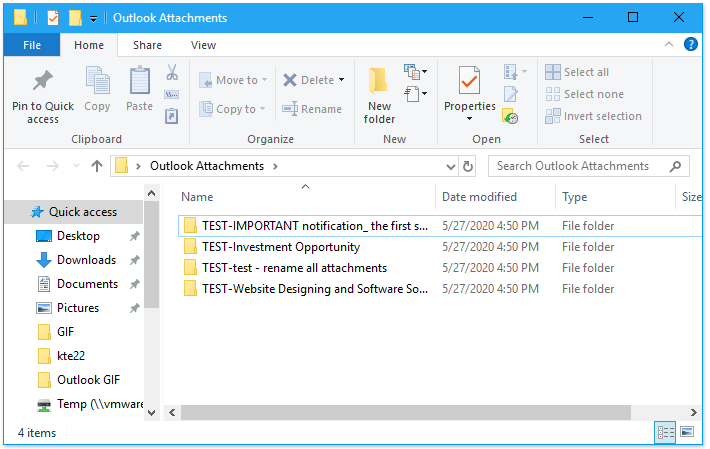
Symudwch yr holl atodiadau o e-byst wedi'u harchifo i'r ffolder
Bydd y dull hwn yn cyflwyno Kutools ar gyfer Outlook's Datgysylltwch Bawb Nodwedd (Atodiadau) i arbed pob atodiad o e-byst lluosog neu bob e-bost sydd wedi'u harchifo'n gyflym, tynnu atodiadau o'r e-byst sydd wedi'u harchifo, ond mewnosodwch hyperddolenni i'r atodiadau sydd wedi'u cadw yn yr e-byst hyn yn Outlook. Gwnewch fel a ganlyn:
Kutools ar gyfer Rhagolwg: Pecyn cymorth Outlook Ultimate gyda dros 100 o offer defnyddiol. Rhowch gynnig arni AM DDIM am 60 diwrnod, dim cyfyngiadau, dim pryderon! Read More ... Dechreuwch Treial Am Ddim Nawr!
1. Agorwch y ffeil ddata Outlook sydd wedi'i harchifo trwy glicio Ffeil > Agored ac Allforio (neu agored)> Agor Ffeil Data Outlook.
2. Ac yna yn y blwch deialog Open Outlook Data File, agorwch y ffolder sy'n cynnwys ffeil ddata Outlook sydd wedi'i archifo, cliciwch i ddewis y ffeil ddata Outlook sydd wedi'i harchifo, a chliciwch ar y OK botwm. Gweler y screenshot:
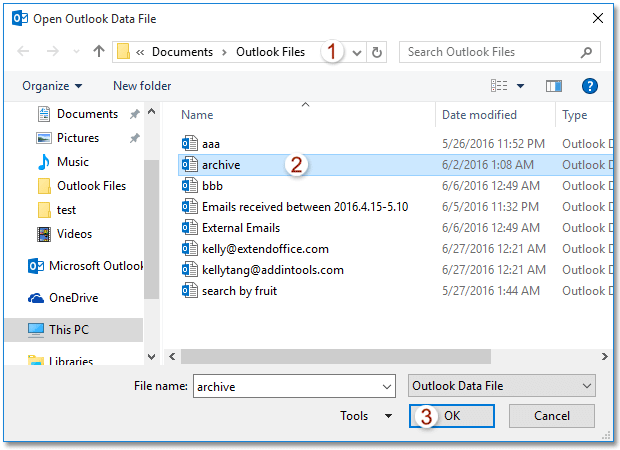
Ac yn awr mae'r ffeil ddata Outlook sydd wedi'i harchifo yn agor yn Outlook, a gallwch ddod o hyd iddi ar y Panelau Navigation yn y bost gweld.
3. Yn y bost gweld, agor y ffolder post sydd wedi'i archifo y bydd eich atodiadau e-byst y byddwch chi'n eu cael, ac yna dewiswch e-byst lluosog neu bob e-bost yn y rhestr bost.
Nodyn: Dal y Ctrl allwedd, gallwch ddewis sawl e-bost nad ydynt yn gyfagos gyda chlicio e-byst fesul un yn y rhestr bost; dal y Symud allwedd, gallwch ddewis sawl e-bost cyfagos gyda chlicio ar yr e-bost cyntaf a'r un olaf yn y rhestr bost.
4. Cliciwch Kutools > Offer Ymlyniad> Datgysylltwch Bawb.
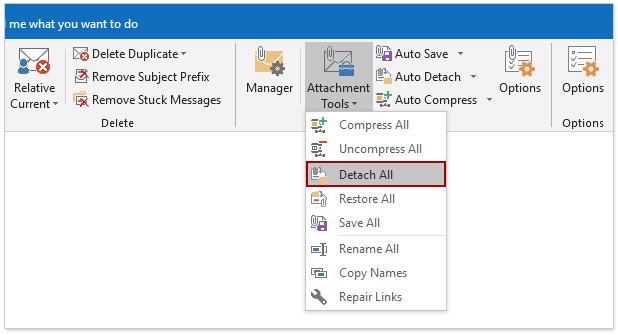
5. Yn y deialog Dewiswch ffolder, cliciwch y Pori botwm ![]() i nodi'r ffolder cyrchfan y byddwch yn cadw'r atodiadau ynddo, dewiswch arddulliau'r is-ffolder os oes angen, a chliciwch ar y Ok botwm. Gweler y screenshot:
i nodi'r ffolder cyrchfan y byddwch yn cadw'r atodiadau ynddo, dewiswch arddulliau'r is-ffolder os oes angen, a chliciwch ar y Ok botwm. Gweler y screenshot:
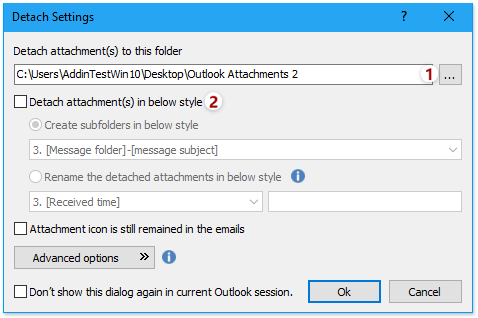
6. Nawr bydd blychau deialog yn dod allan i ofyn am eich ail-gadarnhad a dangos faint o atodiadau sydd wedi'u cadw. Cliciwch y Ydy or OK botwm i fynd ymlaen.
Hyd yn hyn, mae'r holl atodiadau yn yr e-byst archif a ddewiswyd wedi'u cyrraedd i'r ffolder benodol. Yn y cyfamser, mae'r atodiadau hefyd yn cael eu disodli gan hypergysylltiadau.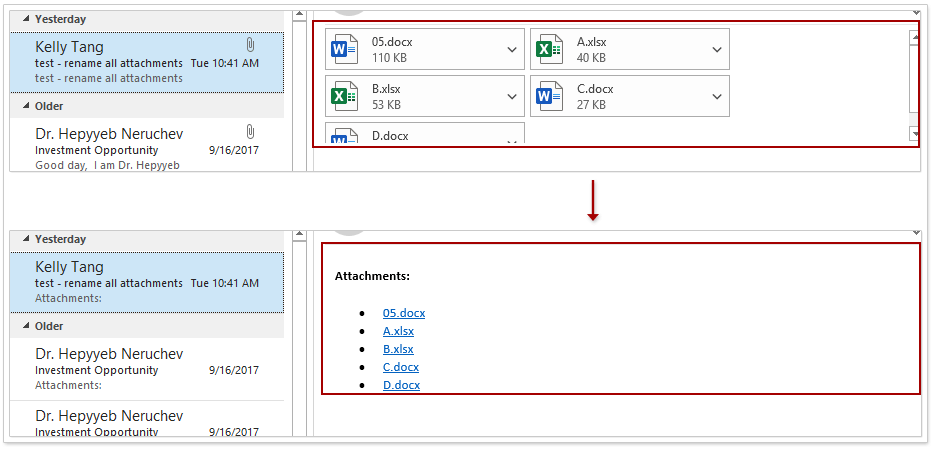
Demo: Sicrhewch yr holl atodiadau o e-byst lluosog / pob archif yn Outlook
Tip: Yn y Fideo hwn, Kutools tab yn cael ei ychwanegu gan Kutools ar gyfer Rhagolwg. Os oes ei angen arnoch, cliciwch yma i gael treial am ddim 60 diwrnod heb gyfyngiad!
Erthyglau cysylltiedig:
Offer Cynhyrchiant Swyddfa Gorau
Kutools ar gyfer Rhagolwg - Dros 100 o Nodweddion Pwerus i Werthu Eich Outlook
🤖 Cynorthwy-ydd Post AI: E-byst pro ar unwaith gyda hud AI - un clic i atebion athrylith, tôn berffaith, meistrolaeth amlieithog. Trawsnewid e-bostio yn ddiymdrech! ...
📧 E-bostio Automation: Allan o'r Swyddfa (Ar gael ar gyfer POP ac IMAP) / Amserlen Anfon E-byst / Auto CC/BCC gan Reolau Wrth Anfon E-bost / Awto Ymlaen (Rheolau Uwch) / Auto Ychwanegu Cyfarchiad / Rhannwch E-byst Aml-Dderbynnydd yn Negeseuon Unigol yn Awtomatig ...
📨 Rheoli E-bost: Dwyn i gof E-byst yn Hawdd / Rhwystro E-byst Sgam gan Bynciau ac Eraill / Dileu E-byst Dyblyg / Chwilio Manwl / Cydgrynhoi Ffolderi ...
📁 Ymlyniadau Pro: Arbed Swp / Swp Datgysylltu / Cywasgu Swp / Auto Achub / Datgysylltiad Auto / Cywasgiad Auto ...
🌟 Rhyngwyneb Hud: 😊Mwy o Emojis Pretty a Cŵl / Rhowch hwb i'ch Cynhyrchiant Outlook gyda Golygfeydd Tabbed / Lleihau Outlook Yn lle Cau ...
???? Rhyfeddodau un clic: Ateb Pawb ag Ymlyniadau Dod i Mewn / E-byst Gwrth-Gwe-rwydo / 🕘Dangos Parth Amser yr Anfonwr ...
👩🏼🤝👩🏻 Cysylltiadau a Chalendr: Swp Ychwanegu Cysylltiadau O E-byst Dethol / Rhannwch Grŵp Cyswllt i Grwpiau Unigol / Dileu Atgoffa Pen-blwydd ...
Dros Nodweddion 100 Aros Eich Archwiliad! Cliciwch Yma i Ddarganfod Mwy.

